
���ʂ̃m�[�h�������̓G�������g�A����уG�������g�̃V���[�g
�J�b�g��ێ����܂��B
�m�[�h�E�E�EWindows�̃t�@�C���V�X�e���̃t�H���_�ɑ���������̂ŁA
�m�[�h�A�G�������g
�G�������g�E�E�E�}�`�v�f�������A����ł���ŏ��P�ʂł��B
A. �t�B�M���A�|�[�g���ŁA�v�f���I�����ɂ�����������܂��B
���[�W�����I����c���[�r���[����̑I�������܂��g�ݍ��킹�ėv�f��I�����Ă��������B

���ʂ̃m�[�h�������̓G�������g�A����уG�������g�̃V���[�g
�J�b�g��ێ����܂��B
�m�[�h�E�E�EWindows�̃t�@�C���V�X�e���̃t�H���_�ɑ���������̂ŁA
�m�[�h�A�G�������g
�G�������g�E�E�E�}�`�v�f�������A����ł���ŏ��P�ʂł��B
�t�B�M���A�|�[�g�A�c���[�r���[�A�R���e�N�X�`���A�����j���[

�I�����ꂽ�m�[�h�A�������̓G�������g�̓t�B�M���A�|�[�g���ŃG�R�[�\������܂��B
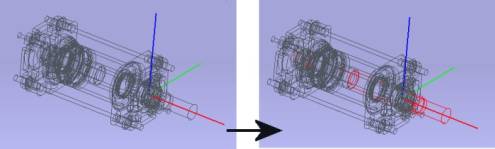
�B���j���[�o�[<����>��<���[�W�����I��>�A�܂��͕\���c�[���o�[<���[�W�����I��>![]() ���N���b�N���A�t�B�M���A�|�[�g����2�_���h���b�O����ƃ��o�[�o���h(�Ԃ��l�p�j���\������A���̎w���͈͓��ɂ���v�f���I��}�`�ƂȂ�܂��B
���N���b�N���A�t�B�M���A�|�[�g����2�_���h���b�O����ƃ��o�[�o���h(�Ԃ��l�p�j���\������A���̎w���͈͓��ɂ���v�f���I��}�`�ƂȂ�܂��B
�A�c���[�r���[���őI��v�f���E�N���b�N���A�R���e�N�X�`���A�����j���[���I������I�����܂��B
�@�t�B�M���A�|�[�g���őI��v�f���V���O���N���b�N���܂��B
����3�̕��@������܂��B
�v�f�I����@

�i�v�f�I�����[�h�j
�i�_�s�b�N���[�h�j
A. �I������v�f�ɍ��������[�h�ő��삵�Ă��܂����H
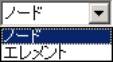
Q3-2. �I���������������B
Q3-1. �v�f���I���ł��܂���B
Q3. �v�f�I���ɂ���
FAQ�i�悭���鎿��j > Q3

�g�S�Ă�I�������h�ɂ��A�I�����������鎖���ł��܂��B
A. �t�B�M���A�|�[�g���ʼnE�N���b�N����ƁA���L�̃R���e�N�X�`���A�����j���[���\������܂��B
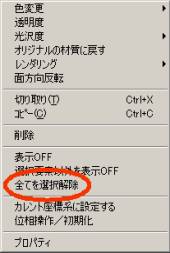
A. Esc�L�[�������ƁA�I�����������鎖���ł��܂��B
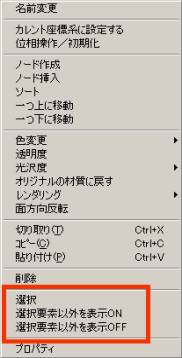
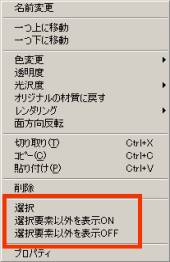
�i�G�������g�j
�i�m�[�h�j
�I��v�f�ȊO��\��OFF�E�E�E�I��v�f�ȊO�̕\����OFF�ɂ��܂��B
�I��v�f�ȊO��\��ON�E�E�E�I��v�f�ȊO�̕\����ON�ɂ��܂��B
�I���E�E�E�w�����ꂽ�v�f��I�����܂��B
���c���[�r���[���̃R���e�N�X�`���A�����j���[
A. �v�f�̑I����@�A�v�f�̕\��/��\����g�ݍ��킹�ėv�f��I�����Ă��������B
Ctrl�L�[�������Ȃ���ɂ�郊�[�W�����I�������l�ɕ����̗v�f��I���ł��܂��B
A. �u���[�W�����I���@�\�v�ɂ��A��x�ɕ����̗v�f��I�����鎖���ł��܂��B
�R���e�N�X�`���A�����j���[���V�K�I�����A���lj��I�����ɂ��I�����鎖���ł��܂��B
A. �QD�|�[�g���ł͏�L�ȊO�ɁA�c���[�r���[��Root Group�ȉ��̃O���[�v��I�����A�E�N���b�N�ɂ��
A. �܂���̗v�f���s�b�N���ACtrl�L�[�������Ȃ���ʂ̗v�f���s�b�N���܂��B
���\�� / ��\��
�����j���[�o�[<����>��<���[�W�����I��>


�S�Ă�I�������E�E�E�S�Ă̑I�����������܂��B
�I��v�f�ӊO��\��OFF�E�E�E�I��v�f�ȊO�̕\����OFF�ɂ��܂��B
�\��OFF�E�E�E�I��v�f�̕\����OFF�ɂ��܂��B
���t�B�M���A�|�[�g���̃R���e�N�X�`���A�����j���[